Колонки MS Word — это области в верхней и нижней части страницы, в которые можно добавить текст или графику. Заголовки обычно используются для отображения номеров страниц или названий глав.
В этой статье рассказывается о том, как создавать верхние и нижние колонтитулы в текстовом редакторе, как менять колонтитулы, как создавать разные верхние и нижние колонтитулы на разных страницах и как удалять колонтитулы.
Добавление верхнего и нижнего колонтитула
Сначала давайте рассмотрим пример создания верхнего и нижнего колонтитула и создадим простой верхний и нижний колонтитул.
Перейдите в меню Вставка и выберите Верхний или Нижний колонтитул.
Верхние и нижние колонтитулы в Word 2013 — Таблица заголовков
На панели "Заголовок" появится группа встроенных макетов. Выберите нужный макет, щелкнув по нему мышью.
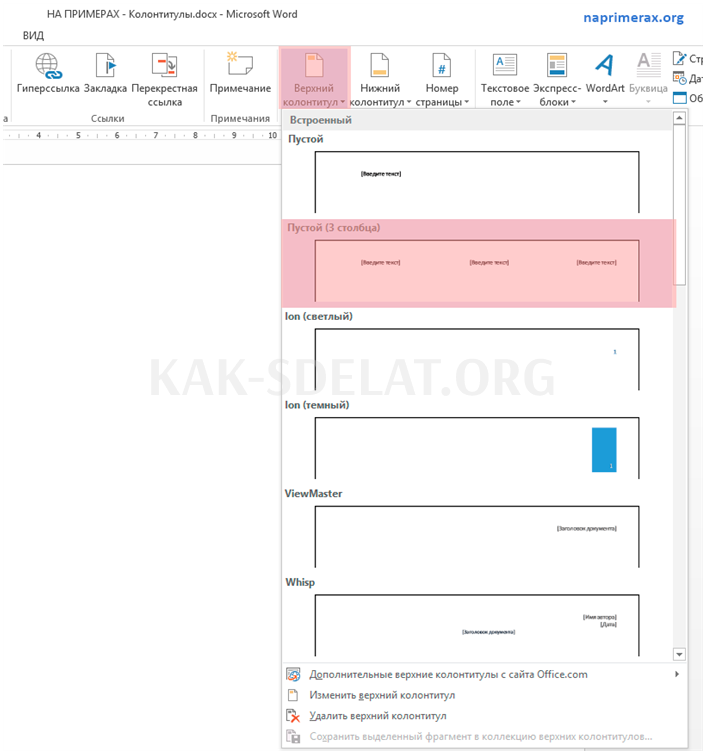
Заголовок Word 2013 — макеты заголовков
В документе MSWord открывается область верхнего и нижнего колонтитулов.
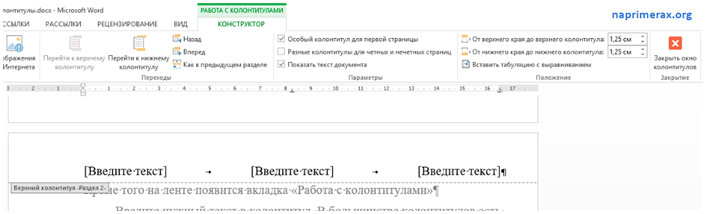
Верхний и нижний колонтитулы в Word 2013 — Верхний колонтитул
Кроме того, на ленте появляется вкладка "Задачи верхнего и нижнего колонтитулов".
Введите нужный текст в заголовок. Большинство верхних и нижних колонтитулов имеют заменяющий текст (например, "Введите шапку документа"), на котором нужно ввести свой собственный текст.
Вкладка Заголовок содержит команды, позволяющие добавлять в заголовок различное содержимое, включая даты, таблицы, время, изображения, имена авторов и другую информацию о документе. Кроме того, вы можете установить разные верхние и нижние колонтитулы для четных и нечетных страниц, так что на первой странице не будет ни верхнего, ни нижнего колонтитула.
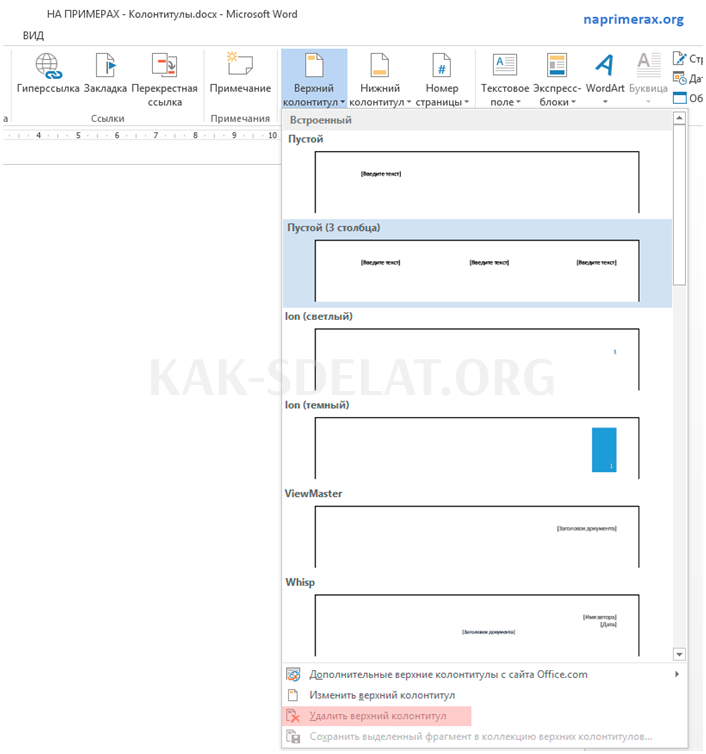
Верхний колонтитул в Word 2013 — вкладка Верхний и нижний колонтитулы
Когда все настройки будут завершены, нажмите кнопку Закрыть окно Верхний и нижний колонтитулы.
Изменение колонтитула
Чтобы изменить верхний или нижний колонтитул, дважды щелкните по нему. В качестве альтернативы откройте меню Вставка, выберите Верхний или Нижний колонтитул, а затем выберите Изменить верхний или Изменить нижний колонтитул.
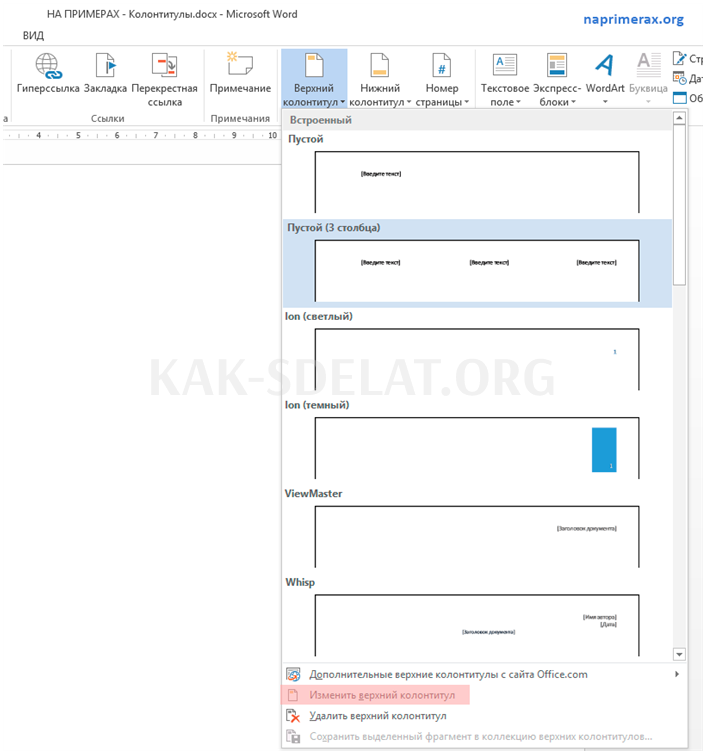
Нижние колонтитулы в Word 2013 — изменение верхних и нижних колонтитулов
Удаление колонтитула
Если вы хотите удалить верхний и нижний колонтитул документа Word, вам нужно перейти в раздел Вставка, выбрать Верхний или Нижний колонтитул, а затем выбрать Удалить верхний/нижний колонтитул.
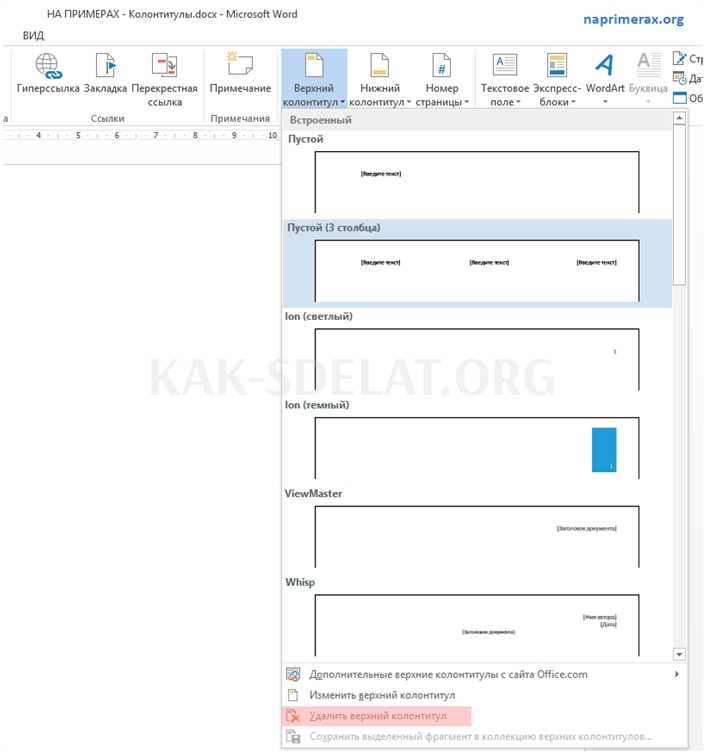
Верхние и нижние колонтитулы в Word 2013 — Удаление верхних и нижних колонтитулов
В качестве альтернативы дважды щелкните поле Верхний и нижний колонтитул, перетащите содержимое верхнего или нижнего колонтитула и нажмите Delete или Backspace.
Удаление колонтитула с первой страницы
Во многих документах номера заголовков не используются. Давайте посмотрим, как его удалить.
Дважды щелкните верхний или нижний колонтитул на странице и перейдите в раздел "Манипуляции с верхним и нижним колонтитулами".
Заголовки в Word 2013 — работа с заголовками
Установите флажок Верхние и нижние колонтитулы первой страницы.
Верхний и нижний колонтитулы будут автоматически удалены, и вы можете добавить другой заголовок или оставить область пустой.
Удаление страниц колонтитулов на страницах кроме первой
Чтобы создать разные новые заголовки на разных страницах, необходимо сначала создать разрыв раздела. Перейдите в раздел Разметка страницы, нажмите на Заголовок и выберите Следующая страница.
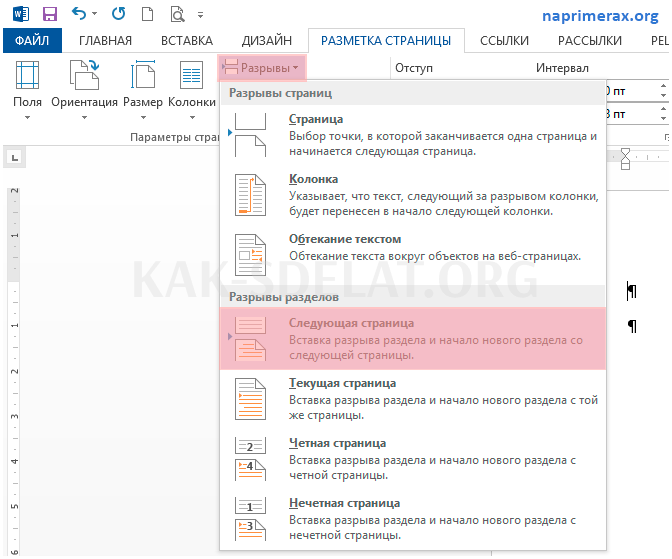
Колонки — разделение разделов в Word 2013.
Затем откройте Конструктор нижнего колонтитула и выберите То же, что и предыдущий, чтобы отключить ссылку на предыдущий раздел.
Заголовок Word 2013 — Отсоединение от предыдущего раздела
Затем щелкните Верхние или Нижние колонтитулы в меню внизу и выберите Удалить верхние или Удалить нижние колонтитулы.
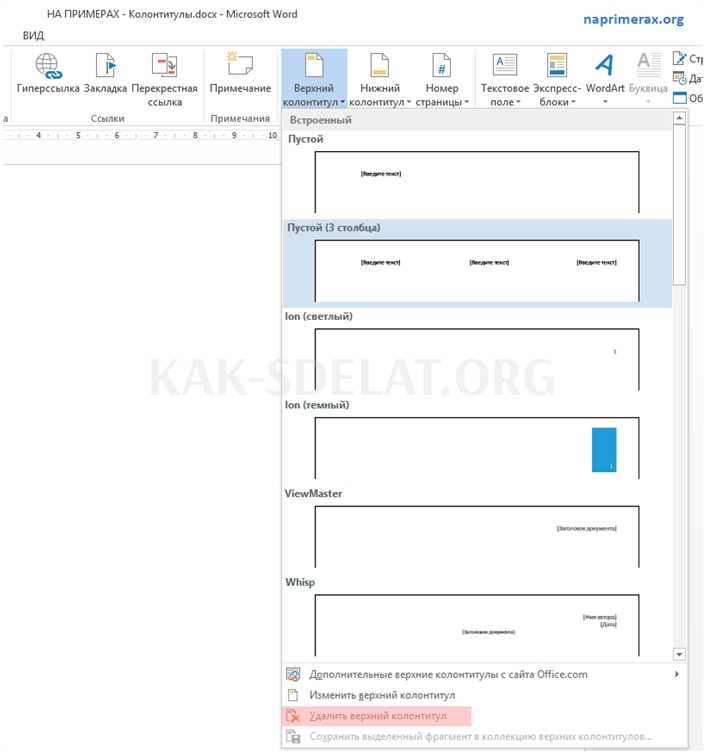
Верхние и нижние колонтитулы в Word 2013 — Удаление верхних и нижних колонтитулов
Чтобы вернуться к основной части документа, нажмите Закрыть окно верхнего и нижнего колонтитулов или дважды щелкните основную часть документа.
Используйте навигацию "Назад/вперед" и "Перейти к верхнему/нижнему колонтитулу" для управления верхним и нижним колонтитулами в разных разделах.
Заголовки в Word 2013 — управление верхними и нижними колонтитулами
Вы можете создавать разные колонтитулы на разных страницах таким же образом, как и при создании разрывов разделов.
Если вам нужно изменить верхние и нижние колонтитулы только на четных или нечетных страницах, установите флажок Разные верхние и нижние колонтитулы на четных и нечетных страницах.
Заголовки в Word 2013 — Параметры заголовков
Добавление картинки в колонтитул
Помимо номеров страниц и текстовых заголовков, в заголовки можно добавлять изображения (например, логотипы компаний).
Чтобы вставить изображение в верхний или нижний колонтитул, выберите Верхний или Нижний колонтитул на вкладке Вставка.
Если изображение хранится на компьютере, выберите нужное изображение. Однако помните, что он должен быть небольшим, чтобы выглядеть уместно и не занимать слишком много рабочего пространства.
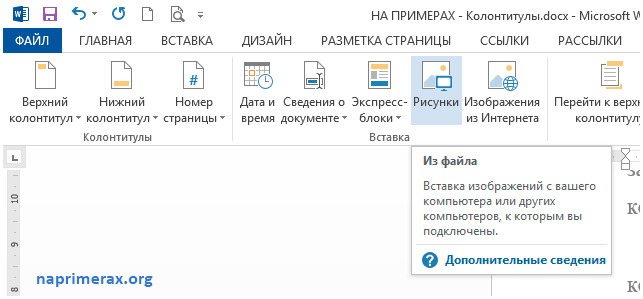
Колонки Word 2013 — добавление изображений
На вкладке Формат изображения можно настроить и изменить стиль и размер изображения.
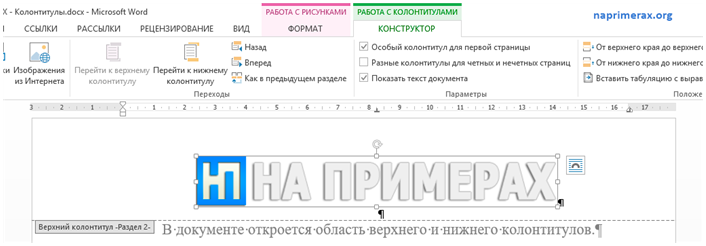
Заголовок Word2013 — добавление изображения в заголовок
Чтобы изменить размер изображения, выберите его и с помощью указателя в углу изображения установите нужный размер.
Добавление номеров страниц в формате «Страница X из Y»
На вкладке Вставка щелкните Номер страницы и выберите, где должен использоваться номер страницы — в верхнем или нижнем колонтитуле. Например, щелкните Top of Page в конце всплывающего списка и выберите формат номера страницы Y on Page X.
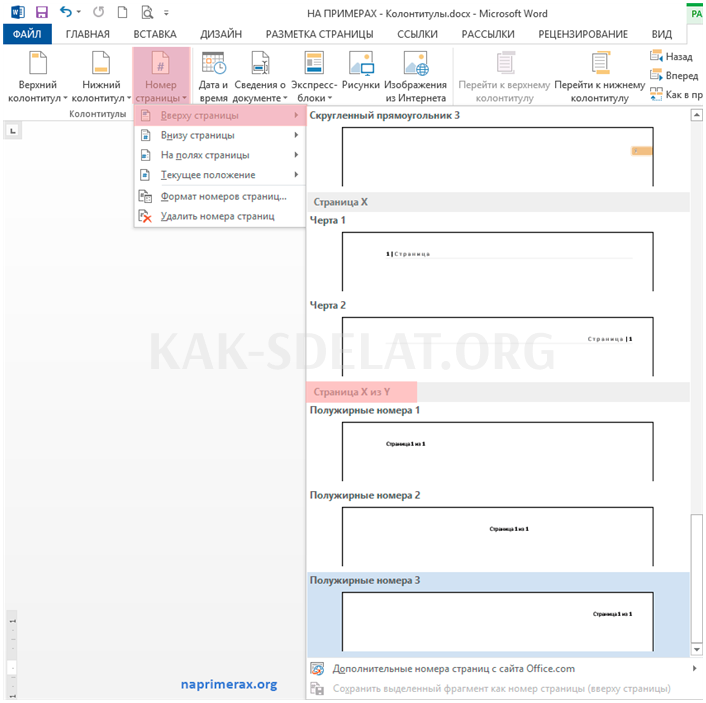
Нижний колонтитул в Word 2013 — добавление номеров страниц в формате ‘PageXofY’
Начало нумерации не с первой страницы
Чтобы запустить пагинацию в Word, перейдите в раздел Операции с колонтитулами и заголовками и выберите вкладку Конструктор.
Выберите Нумерация страниц->Формат нумерации страниц.
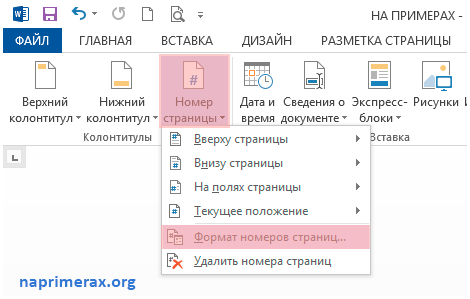
Выберите формат нумерации страниц — Формат нумерации страниц в Word 2013
В открывшемся диалоге в разделе Формат нумерации страниц выберите Начать и укажите номер, с которого вы хотите начать нумерацию документа.
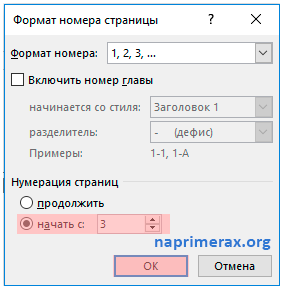
Word 2013 Заголовки — Формат нумерации страниц диалоговое окно
Нажмите кнопку OK.
Теперь вы знаете, как создавать верхние и нижние колонтитулы в Word. Как видите, ничего сложного нет. Теперь вы можете легко добавить колонтитул, содержащий заголовки глав, номера страниц, логотип компании и т.д.

 lightanddesign.ru
lightanddesign.ru












